教你U盘装系统步骤
电脑修理 2023-07-03 06:03www.caominkang.com电脑维修技术
U盘是移动存储设备之一, 通过USB接口与电脑连接后,可与电脑交换资料,即插即用。随着科技的发展,其实U盘也可以用来装了。而且超级简单,小白也能学会哦
装系统是指当系统崩溃无法启动或者出现难以修复的问题时对系统进行重新安装。其实我们可以用U盘进行系统。对于小白来说还是有点复杂。今天我给大家介绍一下一键重装系统的简单详细方法。
一、准备工具
8G或以上的空U盘一个
小白U盘启动盘制作工具,下载地址.xiaobaixitong.
Win10系统镜像,下载地址.indoszj.
二、 启动盘制作
用U盘启动盘制作工具的U盘模式制作好启动盘,U盘启动盘的制作比较简单,插入U盘按照提示点击一键制作U盘启动盘即可。
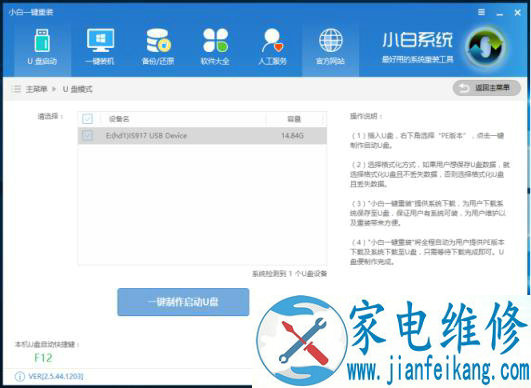
U盘电脑图解1
三、设置U盘启动
重启电脑按“一键U盘启动快捷键”选择U盘启动,不同主板按键可能不同但无非都是(F12、F11、Del、ESC等)几个,下面是不同电脑启动热键大家可以对照参考
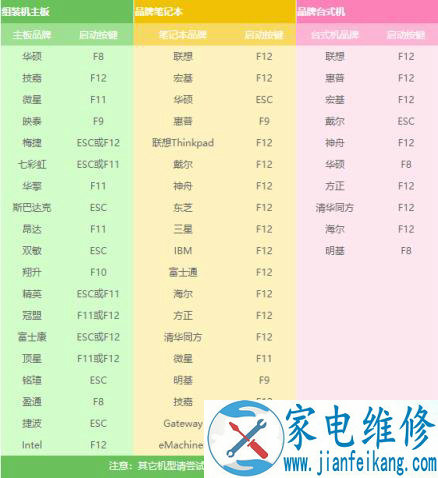
U盘装系统教程电脑图解2
四、 进入PE执行安装
1、 上面的步骤后进入到PE选择界面,这里一般选择“02WindosPE/RamOS(新机型)”回车键确定即可。
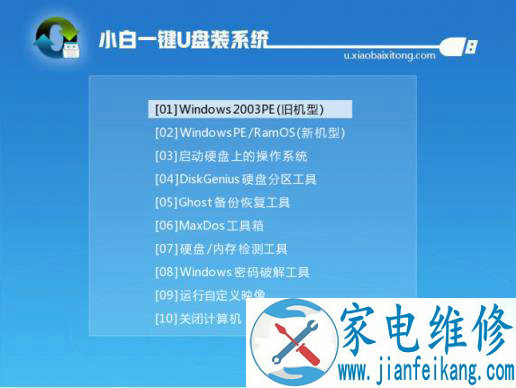
U盘装系统电脑图解3
2、 进入PE桌面后会自动弹出PE装机工具,这里首选勾选需要安装的系统镜像,然后左下角选择“目标分区”,一般默认即可,为避免意外最好确定一下选择的是不是系统盘(C盘),之后点击“安装系统”。
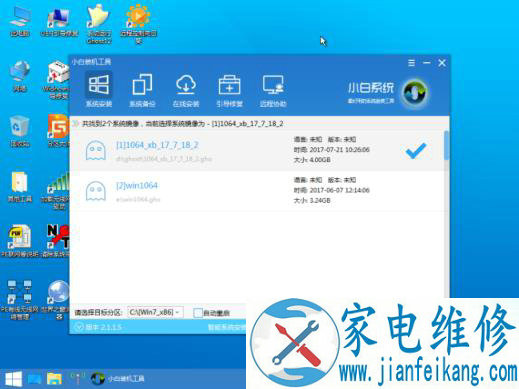
U盘装系统电脑图解4
3、 装机执行系统安装过程中一般4-5分钟就可以完成。

U盘电脑图解5
4、 完成后重启电脑完成的安装,直到进入全新的系统。

U盘电脑图解6
上一篇:详细教您查看电脑配置的方法
下一篇:告诉你win7激活工具小马怎么使用
